Posiadanie inteligentnego asystenta bezpośrednio na tablecie lub telefonie z Androidem jest niezwykle pomocne i przydatne. Od włączania i wyłączania światła w domu po wysyłanie wiadomości, gdy masz zajęte ręce, możliwości są praktycznie nieograniczone.
Chociaż Google, Apple i Amazon mają znaczącą przewagę w dziale inteligentnych asystentów, niektóre firmy próbowały walczyć z dużymi chłopcami. Samsung jest prawdopodobnie największą firmą, która próbuje pokonać trójkę inteligentnych asystentów z Bixby. Ale mimo że jest wbudowany w Twój telefon, prawdopodobnie będziesz chciał wyłączyć Bixby na Galaxy Tab S8 na rzecz Asystenta Google.
Wyłącz Bixby i przywróć menu zasilania
Z jakiegoś powodu Samsung pomyślał, że przycisk boczny na telefonie Galaxy Tab S8 lub Galaxy byłby idealnym sposobem na zmuszenie użytkowników do interakcji z Bixby. Ale prawda jest taka, że nawet jeśli jesteś fanem tego, co ma do zaoferowania Bixby, nie ma powodu, dla którego twoje menu mocy miałoby zostać poświęcone. Oto, co musisz zrobić, aby wyłączyć Bixby i przywrócić tradycyjne menu zasilania.
- Otworzyć Ustawienia aplikację na Galaxy Tab S8.
- Przewiń w dół, aż dojdziesz Zaawansowane funkcje.
- Uzyskiwać Klawisz boczny.
- Pod Nacisnij i przytrzymaj, uzyskiwać Wyłącz menu.
- Wyjdź z Ustawienia aplikacja.
Wyłącz wykrywanie głosu Bixby
Zmiana sposobu działania przycisku zasilania (lub boku) na tablecie jest już bardzo irytująca. Ale dzięki wbudowanym mikrofonom Samsung sprawił, że Bixby można aktywować po prostu mówiąc „Hej Bixby”. Nie różni się to aż tak bardzo od działania Asystenta Google lub Siri na innych telefonach z Androidem i iPhonie. Ale ponieważ próbujemy całkowicie wyłączyć Bixby, oto jak możesz wyłączyć wykrywanie głosu Bixby z Galaxy Tab S8:
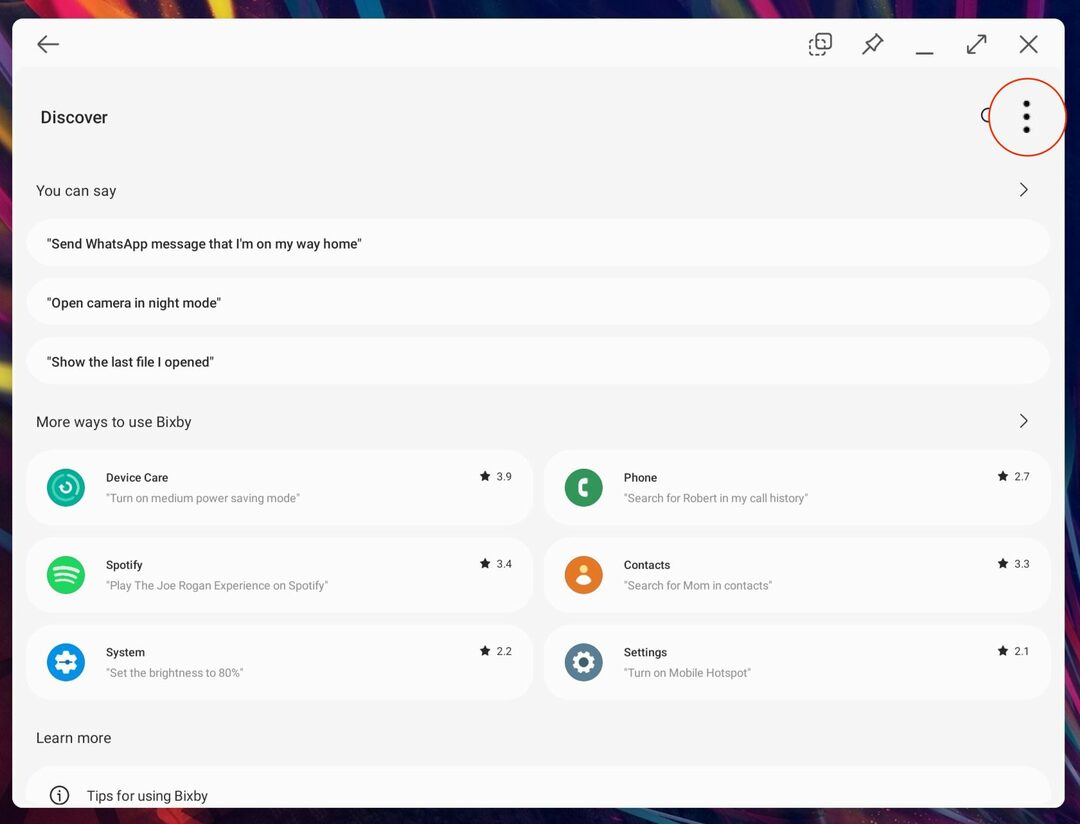
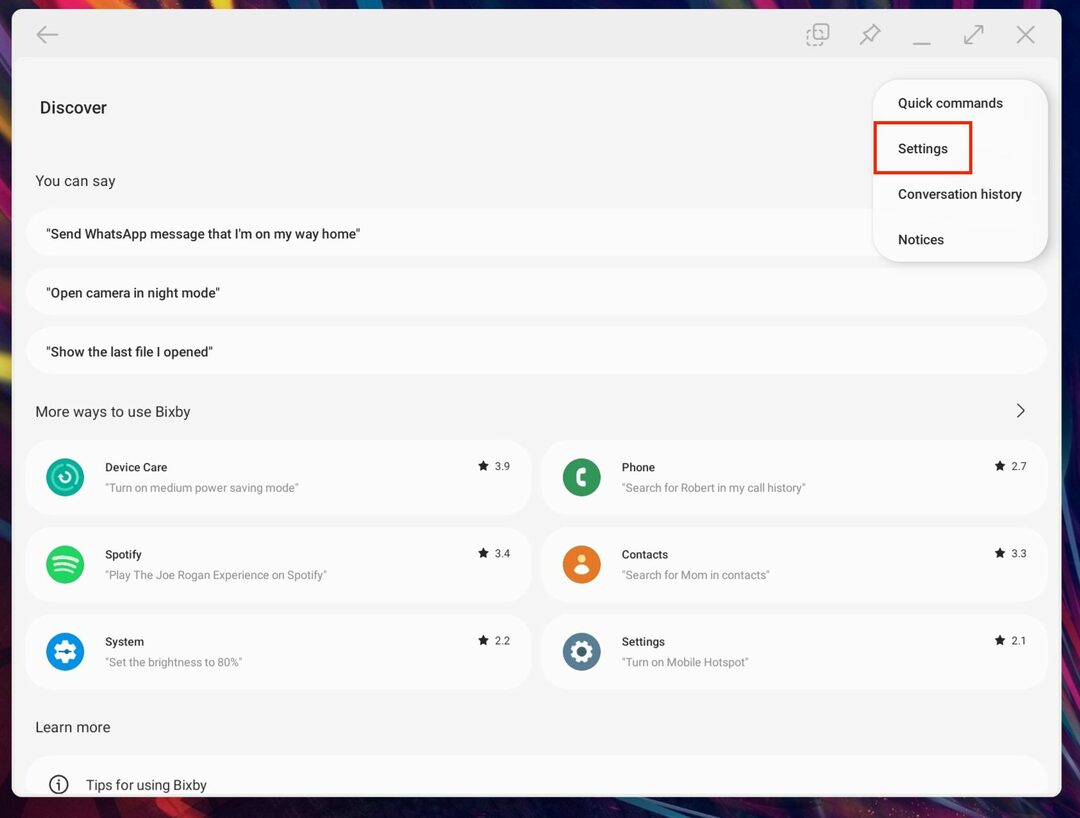
- Otworzyć Bixby aplikację na Galaxy Tab S8.
- Gdy w prawym dolnym rogu pojawi się monit, dotknij ikony Internetu.
- Po uruchomieniu aplikacji Bixby kliknij trzy pionowe kropki w prawym górnym rogu.
- Wybierz Ustawienia z listy opcji.
- Dotknij przełącznika obok Budzenie głosowe do Wyłączony pozycja.
- Wyjdź z aplikacji Bixby.
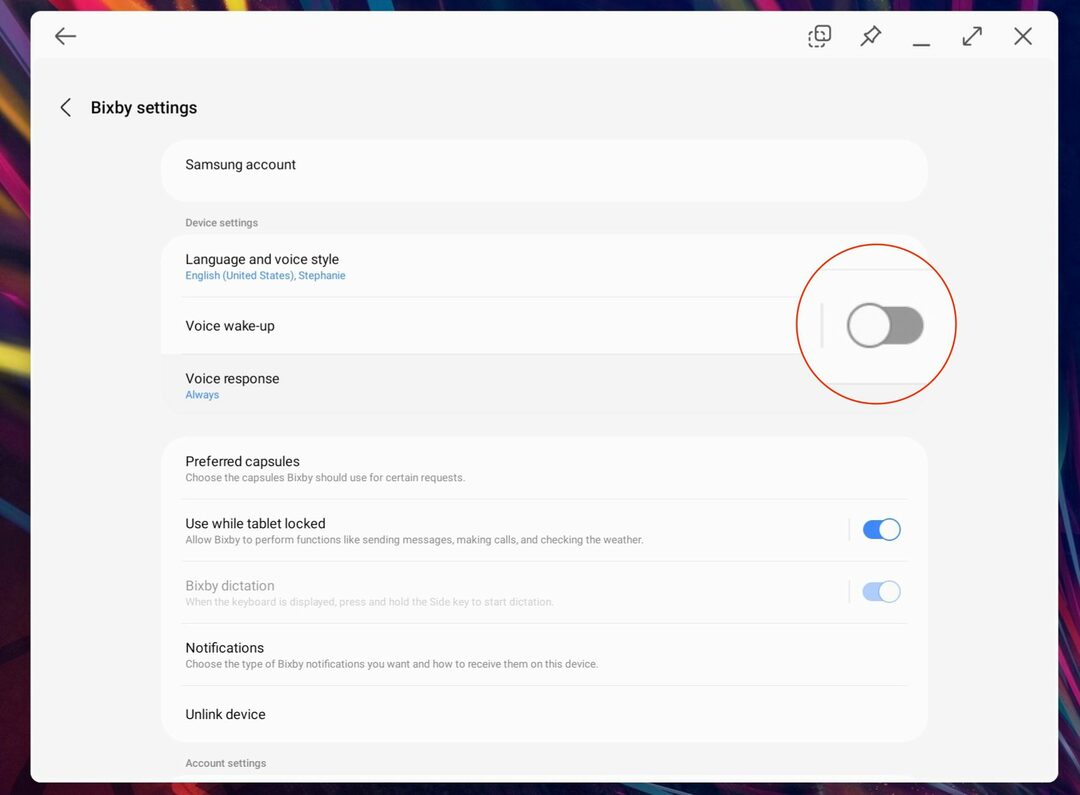
Technicznie nie usuwa to całkowicie Bixby z tabletu. Niestety, nie ma możliwości całkowitego „odinstalowania” Bixby, ponieważ jest on wbudowany w One UI Samsunga. Jednak powyższe kroki sprawią, że nigdy przypadkowo nie wywołasz Bixby podczas korzystania z Galaxy Tab S8. Przypominamy, że powyższe kroki będą działać na wszystkich trzech tabletach z linii Galaxy Tab S8.
Wniosek
Samsung naprawdę dołożył wszelkich starań, aby ulepszyć Bixby od samego początku. Procedury Bixby są dość imponujące, ponieważ są podobne do skrótów Siri firmy Apple na iOS. Ale faktem jest, że Bixby po prostu nie jest wystarczająco potężny, aby sprostać codziennym potrzebom.
Daj nam znać, co myślisz o Bixby. Czy zdecydowałeś się tego trzymać? A może zrezygnowałeś z gęsi, wybierając zamiast tego Asystenta Google lub Amazon Alexa?